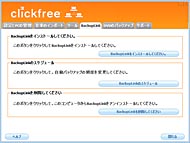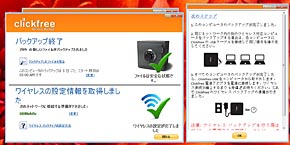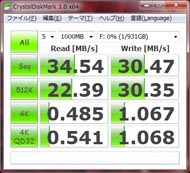ワイヤレス運用も可能な自動バックアップ機能付きHDD、「Clickfree」の実力検証:「消えた・壊れた うそだろ……」が起こる前に(3/4 ページ)
C2NとClickfree ワイヤレスはネットワーク経由のバックアップに対応
続いてUSB接続以外の利用シーンとして、C2NとClickfree ワイヤレス特有の機能を使っていこう。
C2Nのユーティリティツールには「BackupLink」というタブも追加されている。C2NはUSBで接続したPC(PC 1)のLANを通じて、別のLAN内PC(PC 2)のバックアップが行える機能を備え、その検出にBackupLinkと呼ぶツールを用いる。といっても難しい点はなく、初回のみPC 1とPC 2個別にC2Nを接続し、それぞれにBackupLinkをインストールしておくだけだ。
BackupLinkのインストール後、PC 1にC2Nを接続すればPC 2もバックアップ対象PCとして認識される。BackupLinkタブには“スケジュールバックアップ”という項目が現れるので、あとはこれに任せれば、複数台のPCでクリック不要の自動バックアップ環境が実現してしまう。
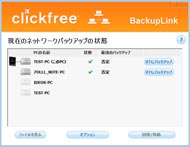
 PC 1にC2Nを接続すれば、PC 2もバックアップ対象PCとして認識される。BackupLink導入済みのPCであれば、どれが母艦となっても構わない。それぞれのPCで共有データを同期する応用も可能だろう
PC 1にC2Nを接続すれば、PC 2もバックアップ対象PCとして認識される。BackupLink導入済みのPCであれば、どれが母艦となっても構わない。それぞれのPCで共有データを同期する応用も可能だろう一方、Clickfree ワイヤレスは普段のバックアップ作業をPC接続なしのワイヤレス環境で実施できる機能を備えるのが特徴だ。初回のみ対象とするPCとUSB接続してセットアップを行う必要があるが、以降はワイヤレスで運用できる。
この際、無線LAN接続のPCでセットアップすると自動的に使用中の無線LAN設定を自動取得して進行できるのもうれしい。これにより、ネットワーク設定に不慣れな初心者も大きく戸惑うことはなさそうだ(もちろん、手動設定も可能)。
1つ、初回のUSB接続時に初回のバックアップをとっておく必要がある点は少し注意したい。これはユーティリティツール側でかけられた制約で、大量となりがちな初回バックアップについては、無線LAN接続の転送速度では時間がかかりすぎる可能性があるために設けられた制約と思われる。
無線LANの自動設定と初回バックアップを終えれば、無線LANによるワイヤレス環境でバックアップ管理が行えるようになる。無線LAN接続モード利用時は電源オン(ACアダプタを差す)から起動が完了するまで少し時間がかかる。ブート中は本体下部のLEDがオレンジで点滅し、起動したところで青の点灯へと切り替わる。これを見計らってクライアント側にインストール済みのユーティリティを起動すれば、本機が認識されているはずだ。
Clickfreeは、PCとUSB接続してセットアップし、次回以降はそれぞれの製品ごとの運用方法で利用するという点で各シリーズが共通している。よくあるUSB接続の外付けHDDとは異なる使い方・セットアップ方法の違いはあるものの、1度やれば覚えられるほど簡単だ。確かに「簡単バックアップ」を実現していると実感できる。
USB 2.0接続時は平均的な転送速度だが…
では、データ転送速度はどうだろうか。
USB接続モードに置ける転送速度は、よくあるUSB 2.0対応のポータブルHDDと同等で、同じくどのシリーズもほとんど差はなかった。シーケンシャルリードで34.5Mバイト/秒ほど、シーケンシャルライトで30.5Mバイト/秒ほどだ。
1Tバイトモデルと500Gバイトモデルは内蔵するHDDも異なるものの、転送速度がほぼ同じということはUSBコントローラ側に若干のボトルネックがあるとも考えられるが、USB 2.0接続のHDDとしては一般利用において大きく不満を感じることはない。
一方、C2Nをネットワークモードで利用する場合はLANおよびPC側のネットワーク帯域により転送速度は変化するだろう。1000BASE-T準拠のギガビットLAN環境ならUSB 2.0接続に近い転送速度が得られたが、100BASE-TXや無線LAN接続の場合は転送速度もそれに応じた値になると思われる。
Clickfree ワイヤレスは、NASのように無線LAN経由で直接操作できるのがポイントである。今回は最大54MbpsのIEEE802.11g接続環境で速度計測を計測してみたが、反応が止まったかと間違えるほど低速だった。残念ながらNASのように意図的にネットワークストレージとして運用するにはやや遅い印象だ。
上記でNASのようにと書いたが、実際のところClickfree ワイヤレスはNASと同じ仕組みである。本体内に搭載するプロセッサと組み込みOS(Linuxなど)で無線LANやストレージを制御するわけで、性能はその搭載プロセッサに依存する。今回の転送速度結果を見る限り、あまり高性能なチップではないと思われる。
このように、PCとの接続なしで利用できるネットワークバックアップ機能は、C2Nはホームネットワークの帯域(や母艦PCの処理速度)に、そしてClickfree ワイヤレスは本体の処理能力に関わる転送速度の制約がある点に若干の注意が必要だ。しかし、2つの点でその制約は回避可能である。1つは初回バックアップ以降はすぐ終わる差分バックアップに対応する点。バックアップする容量が多くなければ作業時間はそれほど気にしないでよい。もう1つはUSB接続するという手段も用意される点。「今回はちょっと量が多そうだ」と分かっているなら、ネットワーク接続モードからUSB接続に切り替えればよいわけだ。このあたりを柔軟に対処することで、転送速度そのもの不満は解消できると思われる。
Copyright © ITmedia, Inc. All Rights Reserved.
アクセストップ10
- 「これで年単位の品薄が確定」――“Crucial撤退ショック”のPCパーツショップ (2025年12月06日)
- GoogleがAndroidの更新方針を変更 年1回から小刻みに/共同通信社と加盟する48の新聞社がPerplexityの「ただ乗り」に抗議 (2025年12月07日)
- バッファローのWi-Fi 7ルーター「AirStation WSR6500BE6P」を試す 2.5Gbps対応で約2万円 コスパの良さが光る (2025年12月05日)
- 「Appleは悪。Googleは開発者を理解している味方」というEpic GamesのスウィーニーCEOが歓迎する未来は本当にバラ色なのか (2025年12月05日)
- 31.5型4Kスマートディスプレイ「LG MyView Smart Monitor 32SR73U-W」がタイムセールで4万5800円に (2025年12月05日)
- アイ・オー、Type-C接続に対応した31.5型4K液晶ディスプレイ USBドック機能も利用可能 (2025年12月03日)
- 「ASUS Dual GeForce RTX 5070」がタイムセールで8万1627円に (2025年12月04日)
- ロジクールの定番“静音”トラックボール「M575SPd」が5180円で買える! デビューに最適? (2025年12月01日)
- Intelの新型CPU「Core Ultraプロセッサ(シリーズ3)」を支える「Intel 18A」と「PowerVia技術」を見てきた (2025年12月02日)
- 64GB構成すら“絶望”が近づく中で、CUDIMMの人気が再上昇 (2025年11月29日)